SQL Server Express è un sistema di gestione di database relazionali (RDBMS) e ovviamente una versione gratuita del server SQL di Microsoft ma confunzionalità limitate. Ebbene, l'edizione express del server SQL è progettata per essere leggera e fornire allo stesso tempo un filesoluzione di gestione dei dati solida e affidabile che può essere facile da usare e implementare.
Ecco alcuni aspetti chiave di SQL Server Express:
- L'attrazione principale dell'edizione Express è che gli utenti non devono pagare nulla. Ciò lo rende la scelta ideale per PMI, sviluppatori e studenti che non necessitano di un DMS con funzionalità complete.
- A causa dell'edizione gratuita, SQL Server Express ha un limite massimo di dimensioni del database, ovvero 10 GB per database.
- È progettato per applicazioni leggere, quindi presenta alcune limitazioni in termini di capacità di calcolo.
- Sebbene SQL Server Express includa il motore di database principale, manca alcune delle funzionalità avanzate presenti nelle edizioni a pagamento.
- È anche comunemente usato per scopi di apprendimento e formazione.
- SQL Server Express può essere utilizzato con SQL Server Management Studio
- Si integra bene con altre tecnologie Microsoft come .NET e può essere utilizzato sia su Windows che su Linux (in determinate configurazioni).
- È facile eseguire l'aggiornamento a una versione più potente di SQL Server se l'applicazione supera queste limitazioni.
Qui impariamo il comando che può essere utilizzato per installare l'edizione Express di SQL Server su Windows 10 o 11 ma utilizzando la riga di comando con l'aiuto di PowerShell o CMD.
Installazione di SQL Server Express su Windows 11 utilizzando Command
1. Apri PowerShell o Terminale (Amministratore)
Sul tuo computer Windows 10 o 11, prima di tutto, accedi all'interfaccia della riga di comando, per fare ciò fai clic con il tasto destro sul pulsante Start e seleziona Terminale (Admin) o Windows PowerShell ( ) opzione. Ciò ti consentirà l'accesso alla CLI con diritti di amministratore.
2. Controllare Winget
Bene, tutti i sistemi Windows 11 e Windows 10 sono ora disponibili con un gestore di pacchetti integrato chiamato "Ala“. Possiamo usarlo per installare facilmente varie applicazioni con l'aiuto di un unico comando come i sistemi Linux. Per verificare se è disponibile sul tuo sistema o meno, digita:
wingetvedrai le opzioni disponibili da utilizzare con Winget.
3. Cerca SQL Server Express
Per verificare quali sono le versioni di SQL Server Express disponibili per l'installazione su Windows 11 o 10, utilizzare il comando di ricerca Winget.
winget search SQLserver
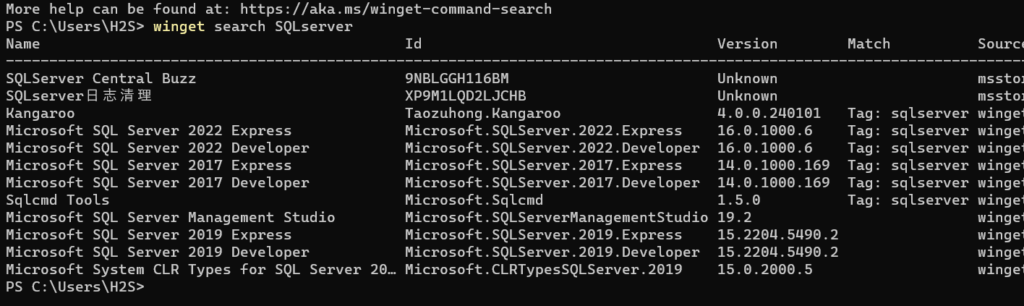
4. Installa SQL Server Express 2017, 2019 o 2022
Bene, durante la stesura di questo articolo erano disponibili tre versioni diverse ma principali di SQL Server Express da installare utilizzando il fileAlagestore di pacchetti da riga di comando per Windows 11 o 10. Lo stesso può essere visto nello screenshot del passaggio precedente.
Ora, per installare qualsiasi versione nel risultato della ricerca possiamo utilizzare la sintassi di installazione dell'app Winget, ovvero:
winget install package-id
Per esempio:
Per installare ilVersione 2017 di SQL Express:
winget install Microsoft.SQLServer.2017.Express
Allo stesso modo per ottenere 2019 o 2022:
winget install Microsoft.SQLServer.2019.Express
winget install Microsoft.SQLServer.2022.Express
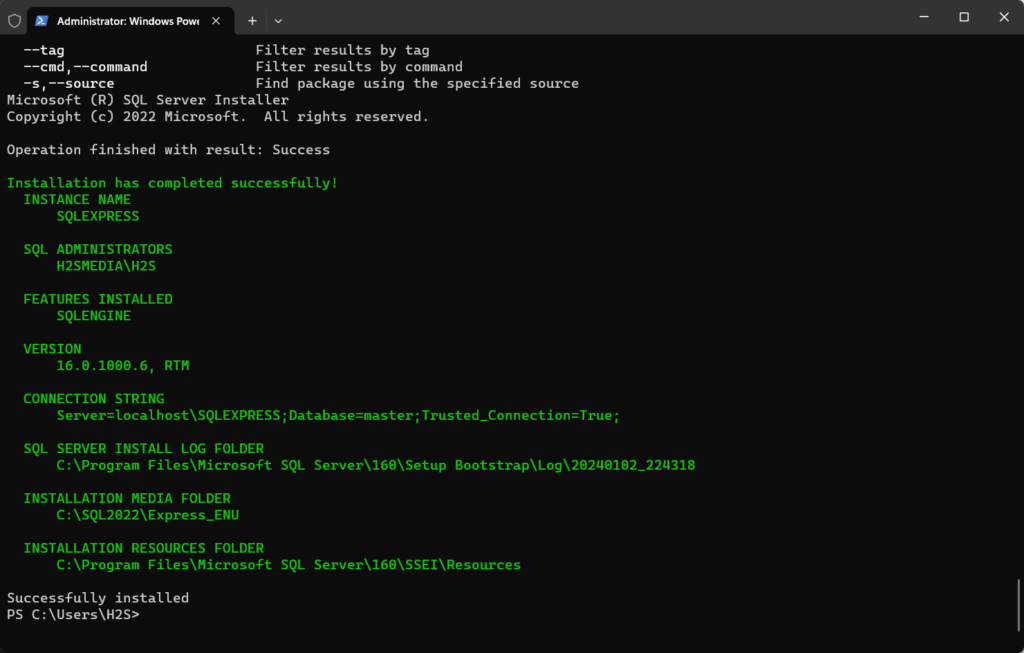
5. Verificare lo strumento di comando SQL
Per verificare se SQL Server Express è installato correttamente possiamo utilizzare lo strumento SQLcmd. Per questo, prima chiudi PowerShell attivo e riaprilo. Dopo quella corsa:
SQLCMD -?
Verrà visualizzata la versione dello strumento da riga di comando del server SQL insieme alle opzioni disponibili per l'uso.
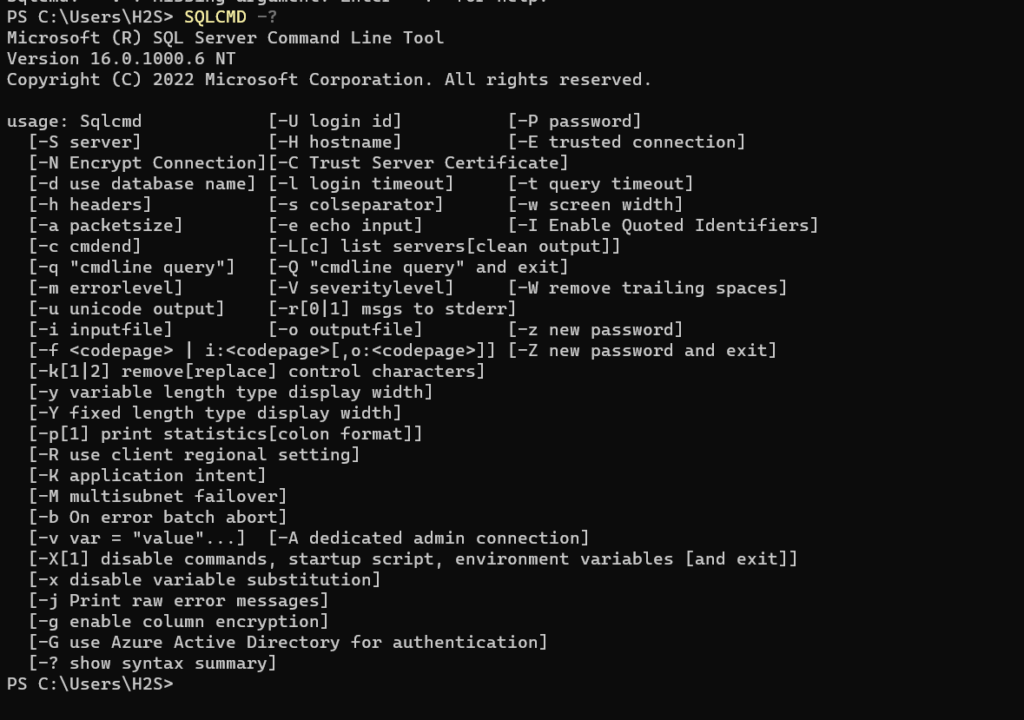
Per accedere alGestione configurazione SQL ServerERicerca nel Centro di installazione di SQL Serverper loro dal menu Start di Windows.
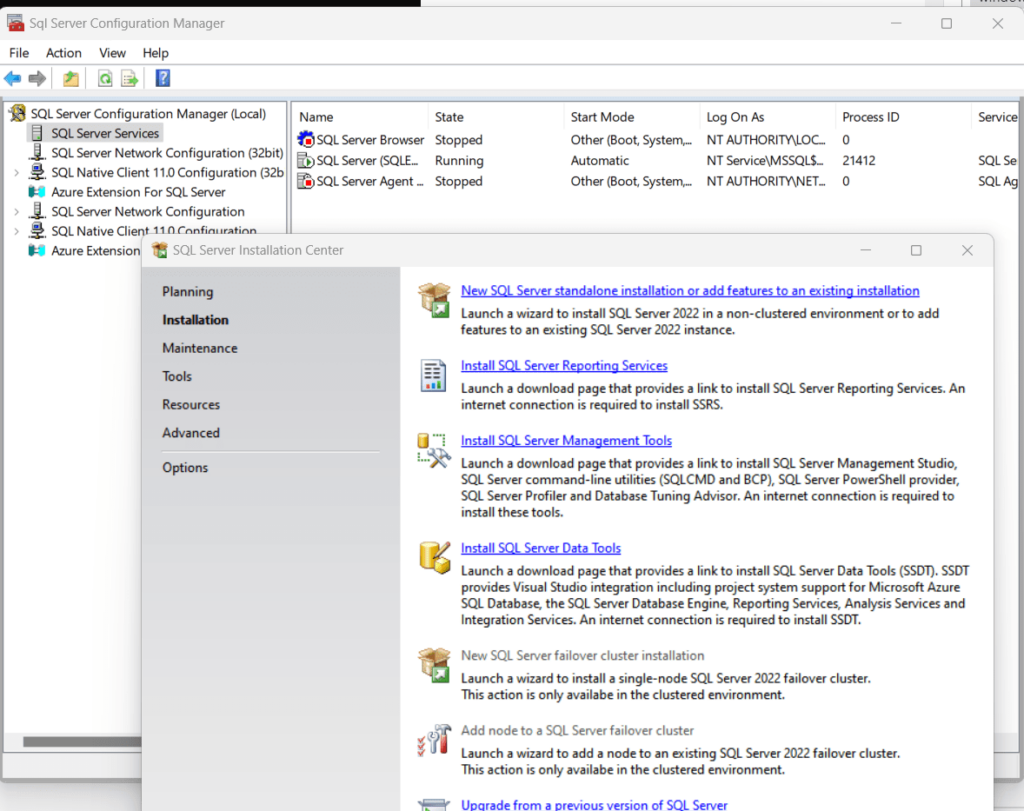
Connettersi all'istanza di SQL Server:
È possibile connettersi all'istanza di SQL Server utilizzandoStudio di gestione di SQL Server(SSMS) o un altro strumento di gestione del database. SSMS è un download separato dallo stessoPagina di download di Microsoft SQL Server.
![[I 5 modi migliori] Come eliminare le foto dell'iPhone da Mac o MacBook?](https://elsefix.com/statics/image/placeholder.png)




